Window11如何禁用透明任务栏?Win11停用透明度效果教程
虽然Win11支持任务栏透明的效果让用户们获得了新的系统体验,获得了令人舒适的使用体验,让电脑变得赏心悦目起来了,但是有些用户却不喜欢这个透明效果,而且关闭透明效果也能让您的设备性能更好。所以小编为不想使用任务栏透明效果的用户准备了停止任务栏透明效果的教程。
方法 1 – 个性化设置
您可以在个性化设置中关闭透明效果,如下所示:
打开“开始”菜单并选择“设置”。或者,您可以按Win + I。
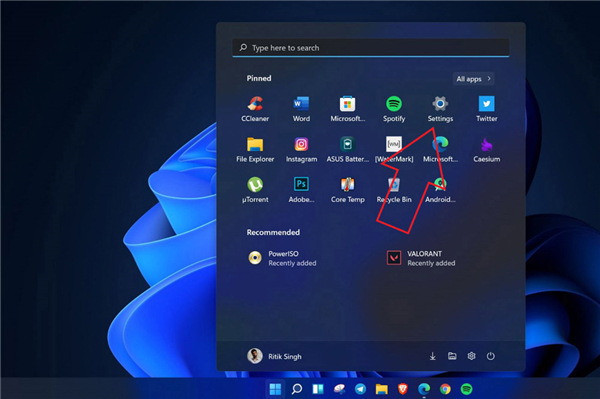
在这里,单击左侧边栏中的个性化。
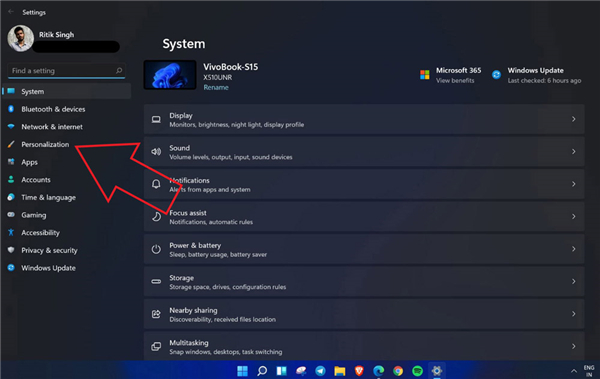
单击颜色。
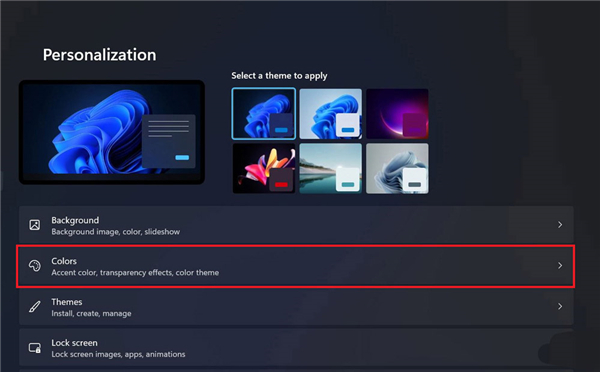
然后,禁用Transparency Effects的切换。
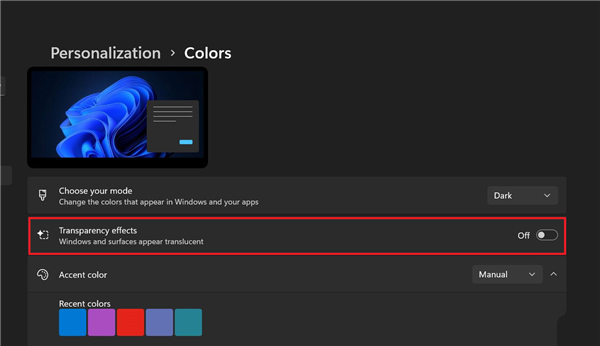
方法 2 – 辅助功能设置
或者,您也可以在 Windows 11 的辅助功能设置中禁用透明效果。为此,请按照以下步骤操作。
打开“开始”菜单并选择“设置”。您也可以按Win + I打开它。
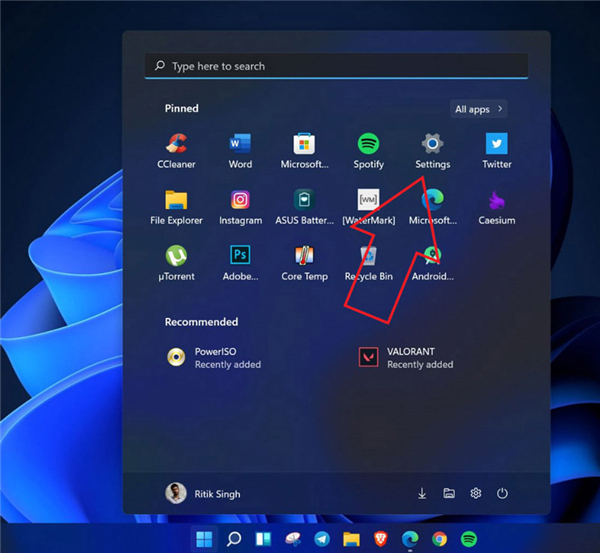
在这里,单击左侧边栏中的辅助功能。
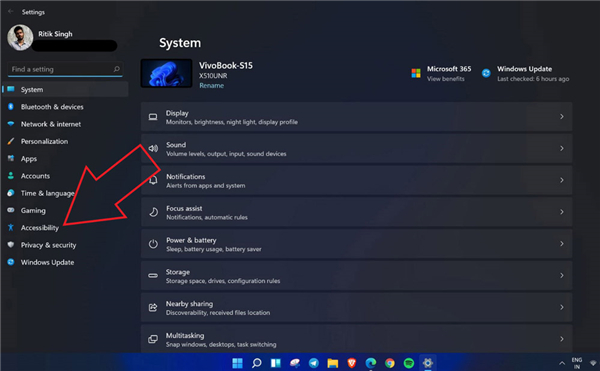
从可用选项中选择视觉效果。
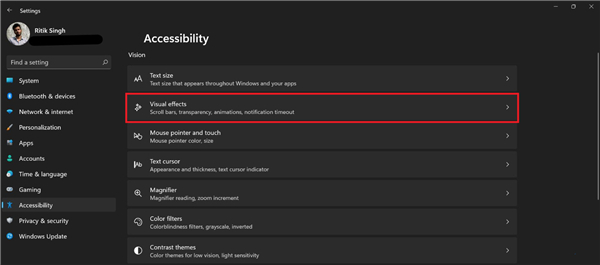
在下一个屏幕上,禁用Transparency Effects的切换。
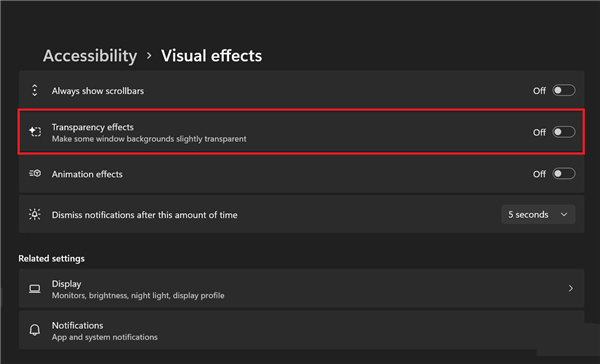
相关文章
- Win11无法安装在4代笔记本怎么办?Win11无法安装在4代笔记本解决方法
- 升级Win11提示错误:此版本Windows不支持该处理器怎么办?
- Windows11怎么设置五笔输入法?win11五笔输入法设置教程
- Win11安装配置要求详解 Win11对硬件的最低要求是什么
- Windows11更新卡在100%怎么解决?
- Win11打开文件夹卡顿怎么办?
- i7 7700处理器是否可以升级Win11系统?
- Win11如何进行优化?Win11优化性能教程
- 神舟电脑怎么升级Win11?神舟电脑升级Win11方法教程
- Win11升级会清空电脑上的数据吗?Win11升级是否会清空数据详细解析
- pro5代怎么升级Win11系统?pro5代升级Win11系统教程介绍
- Win11 Edge浏览器怎么开启IE兼容模式?
- Win11怎么把文件到扫描电脑?Win11扫描文件到电脑上的方法
- 电脑不支持DX12能不能装Win11?
- 电脑升级Win11后太慢太卡怎么办?
- Win11升级提示0x0错误代码怎么解决?
